注意:以下翻译的准确性尚未经过验证。这是使用 AIP ↗ 从原始英文文本进行的机器翻译。
Automate 入门
本教程假设您的数据已经集成到 Foundry Ontology 中。如果您需要先进行此操作,请查阅文档了解如何创建您的 Ontology。
本教程将引导您通过 Automate 应用程序创建您的第一个简单自动化。
从 Automate 应用程序创建
起始于应用程序侧边栏中打开 Automate 应用程序。这将带您进入 Automate 应用程序的概览页面。
概览页面会显示您最近的自动化活动列表。这包括您可以看到的所有自动化的总数,您拥有的,您是接收者的,或已暂停的。当您首次打开此页面时,它可能不会显示任何活动。

要创建您的第一个自动化,请选择新建自动化按钮。或者,您可以:
- 将鼠标悬停在 Foundry 侧边栏的 Automate 应用程序图标上,然后直接选择新建自动化;
- 在文件夹中右键单击并选择新建 > 自动化;或者
- 点击**+新建**按钮并选择自动化。

您将被带到自动化创建向导(如下所示),您可以以定义您的条件开始。在此示例中,我们将添加一个简单的时间条件。

选择添加会打开时间条件配置页面。在这里,我们可以指定和调整时间条件。目前,我们可以保持时间配置页面不变,并继续点击下图中的下一步按钮。这将带我们回到条件屏幕。
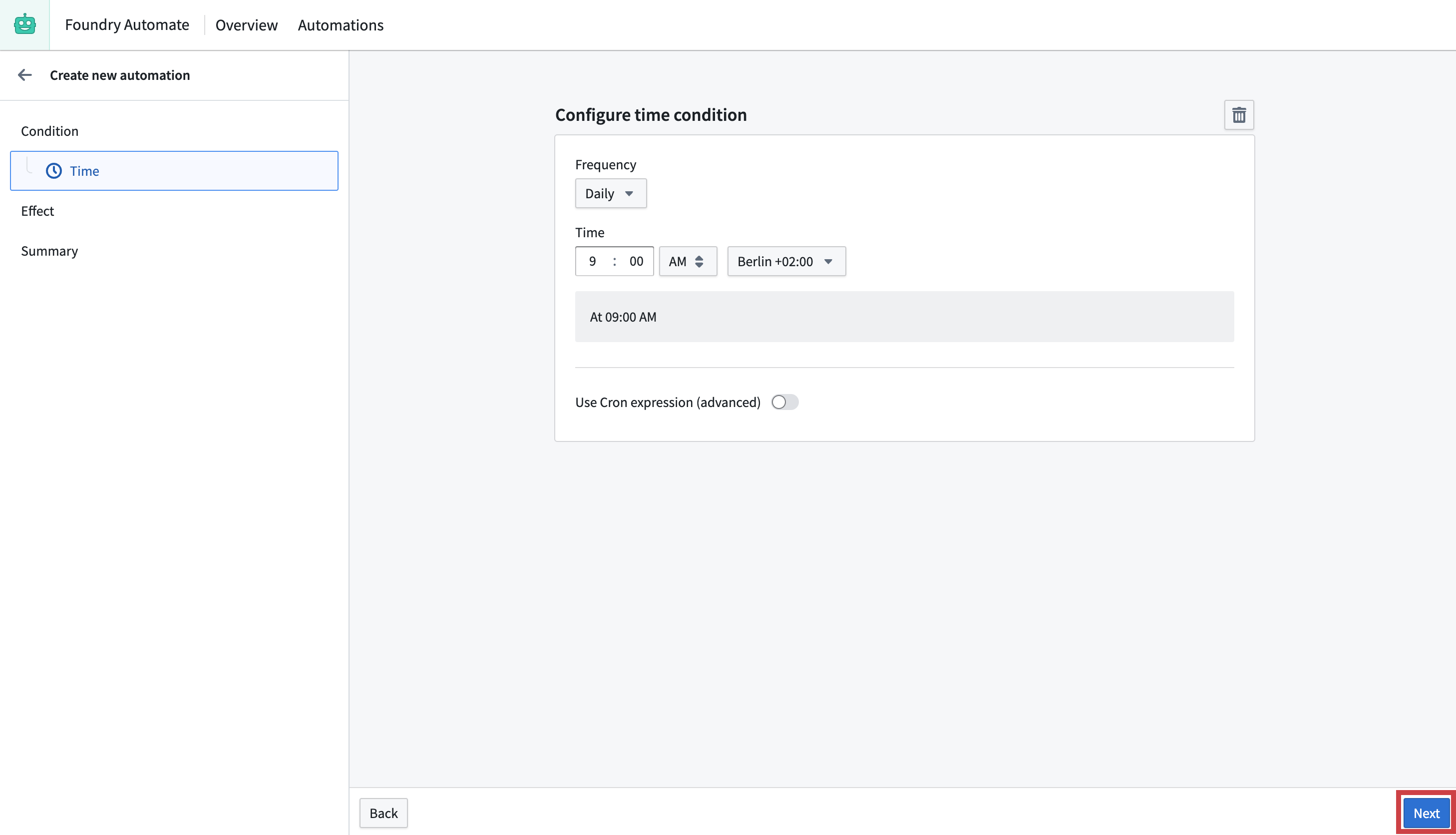
从条件屏幕中,选择下一步以打开效果选项卡。在这里,当时间条件满足时,您可以添加一个或多个要执行的效果。在通知卡片上选择添加以继续到通知效果配置页面。

通知效果提供了多种配置选项。目前,通过点击收件人文本输入并选择您的用户名,将您自己添加为静态收件人。然后,为您的普通通知效果定义标题和消息,并使用下一步按钮继续。
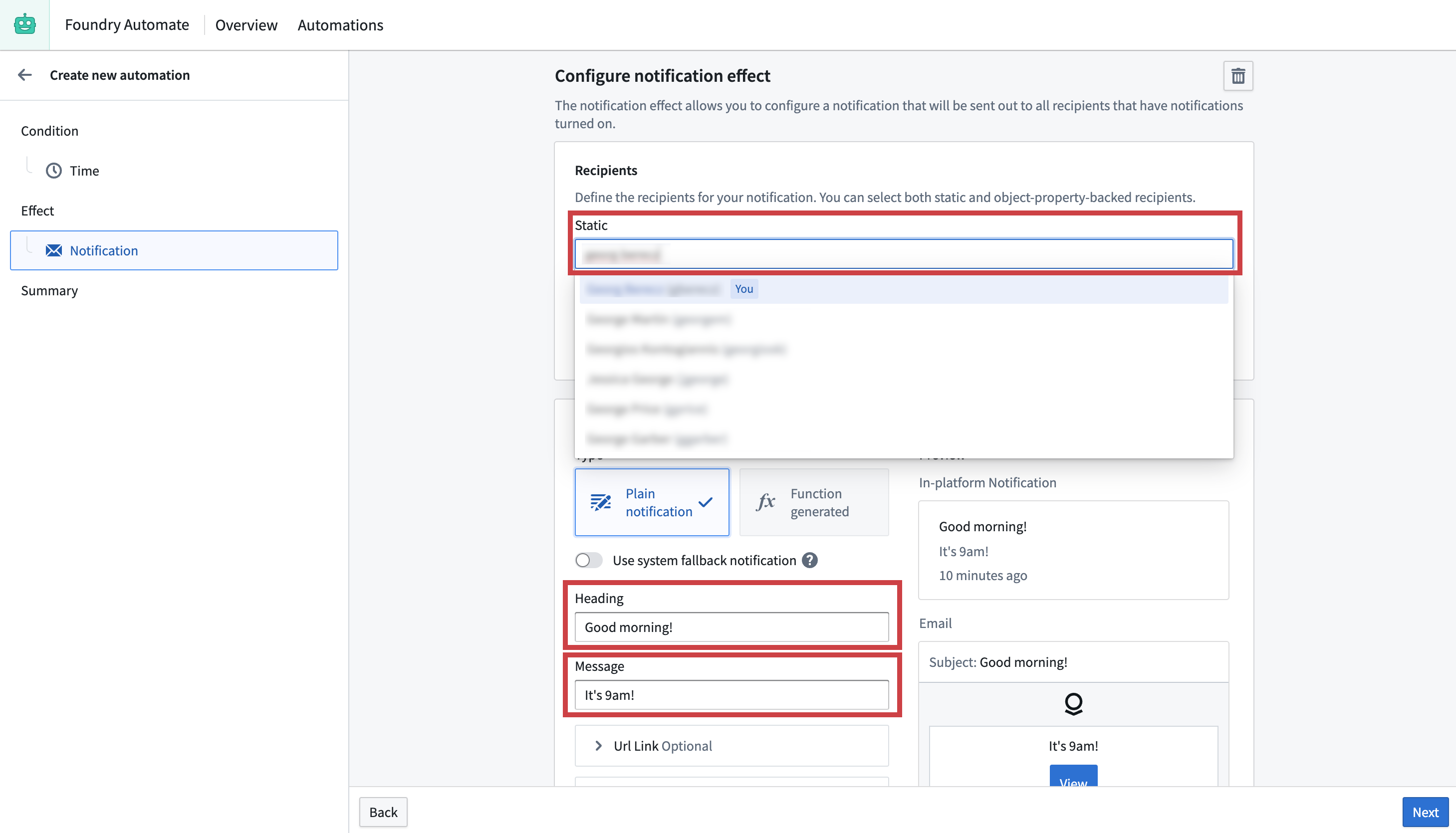
您将返回到效果概览页面;在这里,您可以添加其他效果,但在此示例中,我们将继续到自动化的摘要页面,通过选择下一步。
摘要页面显示您已配置的自动化的概要。当我们首次到达摘要页面时,创建自动化按钮不可用;将鼠标悬停在按钮旁边的红色图标上,我们看到自动化需要一个名称和一个保存位置,如下图所示。
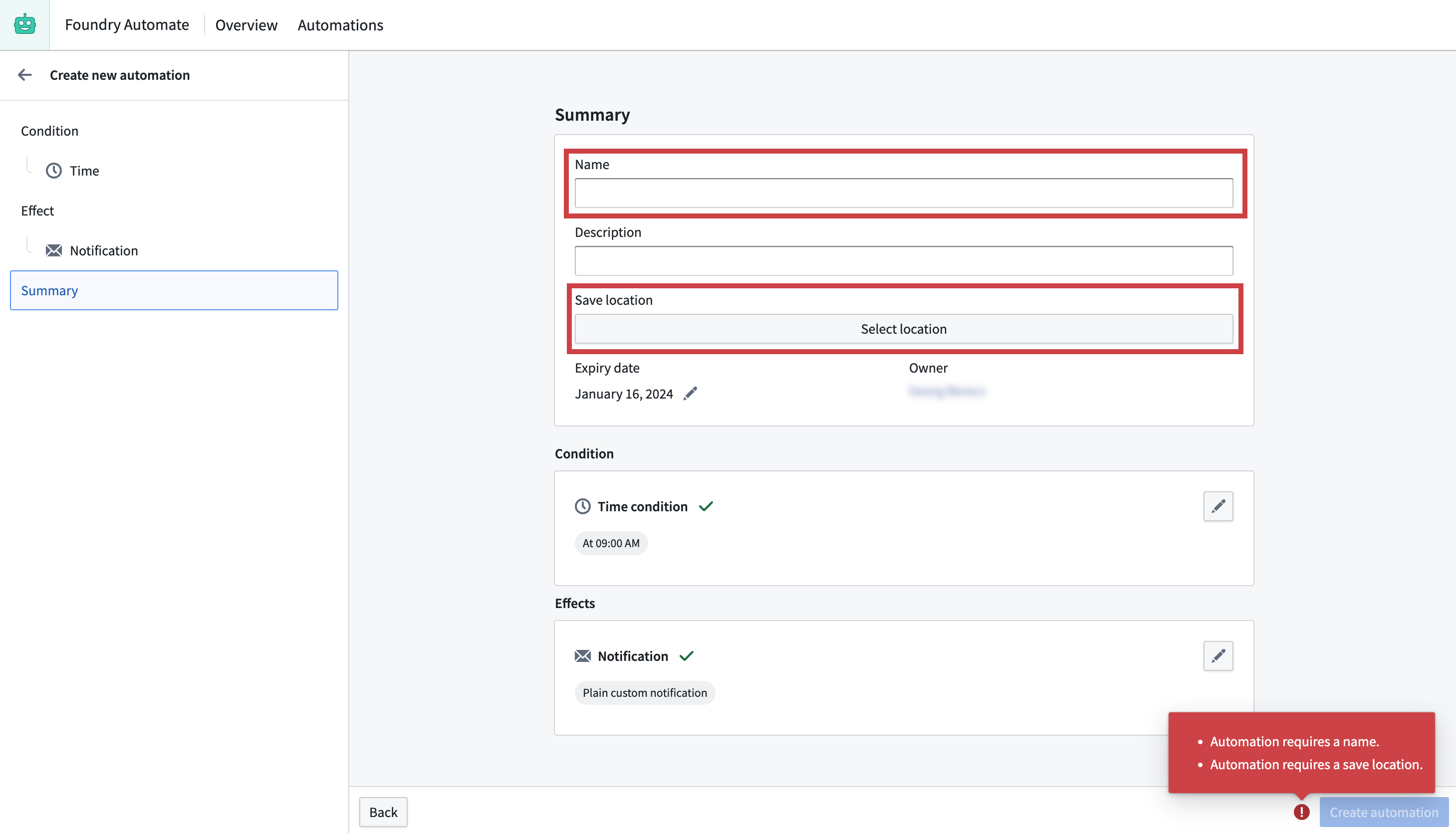
提供名称和保存位置后,创建自动化按钮变为可用;按下按钮创建自动化并将自动化保存到指定的保存位置。

成功后,您将被重定向到新创建自动化的详细信息屏幕,并会显示一个成功横幅。
点击顶栏中的 Automate 图标将带您回到 Automate 概览页面。最近活动容器很可能仍然为空。一旦您的自动化触发,该容器将包含事件。

要在 Automate 应用程序中检查新创建的自动化,请点击自动化选项卡切换到“所有自动化”表。您将看到一个表格,其中包括您有权限查看的所有自动化。左侧的筛选窗格可用于搜索我们刚刚创建的特定自动化。

作为下一步,单个条件和效果部分提供有关不同配置选项的更多信息。或者,您可以访问示例部分以获取更复杂的 Automate 应用案例。